
6 Cara Screenshot di Laptop

Keyword : cara screenshot di laptop, cara screenshot di komputer, cara capture di laptop, bagaimana cara screenshot
Screenshoot atau tangkapan layar adalah gambar digital yang menampilkan isi layar komputer, hp, atau laptop kalian. Mengambil tangkapan layar pada laptop tersebut dapat dilakukan dengan banyak cara. Ada beberapa cara untuk mengambil screenshot pada laptop, seperti menggunakan tombol keyboard, menggunakan Snipping Tool, atau menggunakan software pihak ketiga. Metode yang digunakan tergantung pada kebutuhan dan preferensi pengguna.
6 Cara Screenshot di Laptop

Screenshot merupakan salinan gambar layar yang dapat digunakan untuk memcapture halaman web, aplikasi, atau tampilan layar lainnya. Screenshot biasanya digunakan untuk dokumentasi, ilustrasi, atau pembagian informasi visual.
Screenshot juga bisa membantu dalam dokumentasi pekerjaan atau tugas, memberikan ilustrasi atau contoh visual, dan membagikan informasi dengan orang lain secara efektif. Screenshot juga bisa digunakan sebagai bukti atau pembanding dalam situasi tertentu. Screenshot juga bisa membantu dalam analisis masalah dan troubleshooting.
Nah, bagi kalian yang ingin tahu bagaimana cara screenshot di laptop, simak 6 penjelasan bagaimana cara screenshot berikut ini!
- Kalian dapat menggunakan dengan tombol Prtsc atau Print screen. Berbeda dengan cara yang lain, bila menggunakan cara hasil screenshoot tidak akan langsung tersimpan dalam bentuk gambar tapi dalam bentuk clipboard. Jadi, agar dapat membukanya kalian dapat membuka Microsoft world lebih dulu lalu pencet ctrl+V
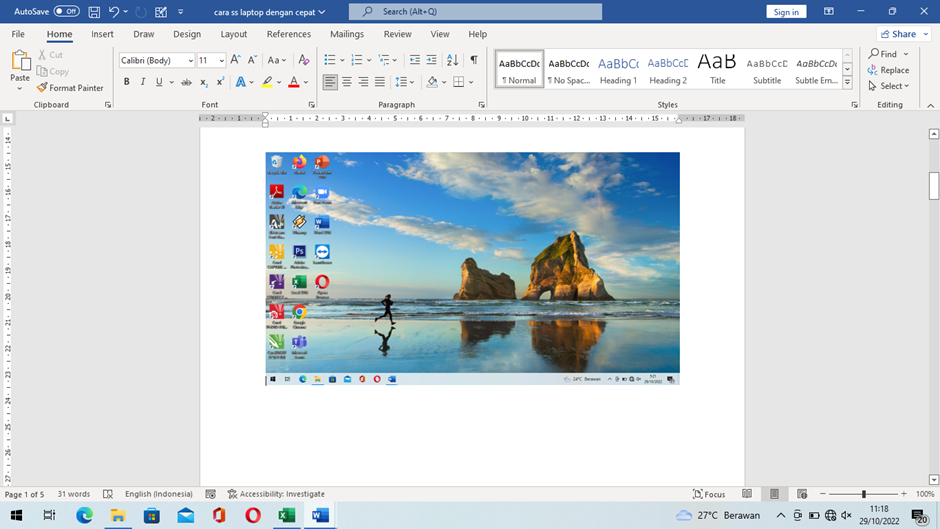
- Kalian dapat memencet tombol windows + shift + s
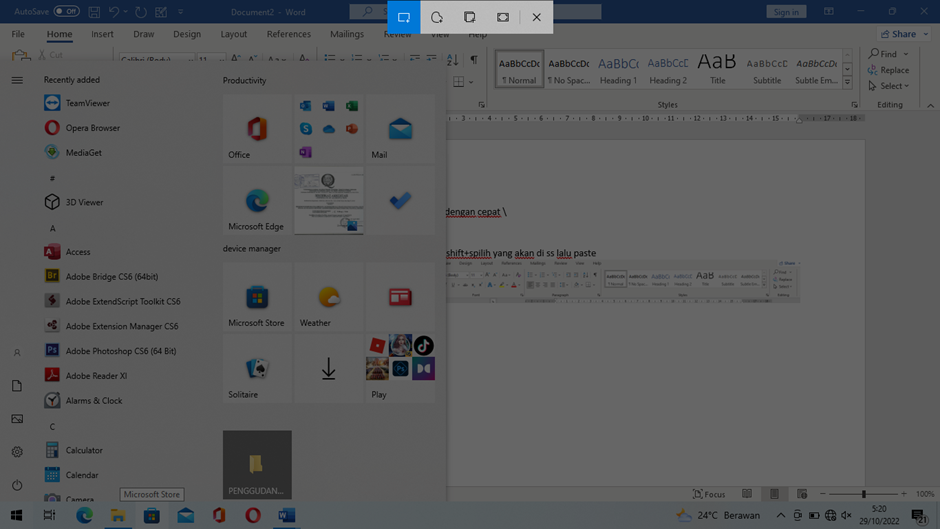
Bila menggunakan cara ini kalian dapat mengarahkan kursor pada bagian yang ingin kalian screenshoot. Setelah itu akan ada tampilan di bagian kanan bawah, kalian dapat langsung mengkliknya. Sebenarnya, kalian juga dapat langsung membuka Microsoft world dan klik ctril + V, namun jika menggunakan cara ini tangkapan layar kalian tidak agak berwujud gambar. Namun, nanti kalian dapat mengeditnya dan menyimpannya dalam bentuk dokumen.
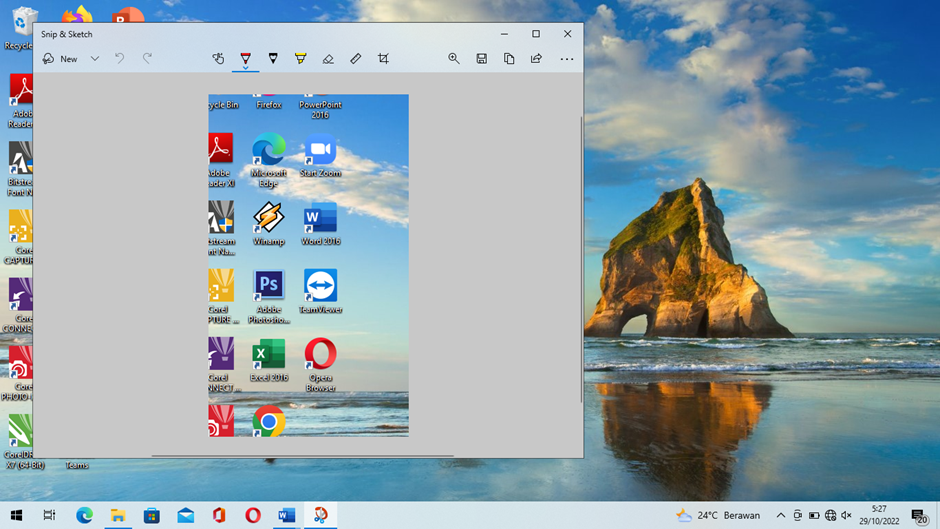
Setelah itu kalian juga dapat mengeditnya seperti menuliskan pada gambat tersebut
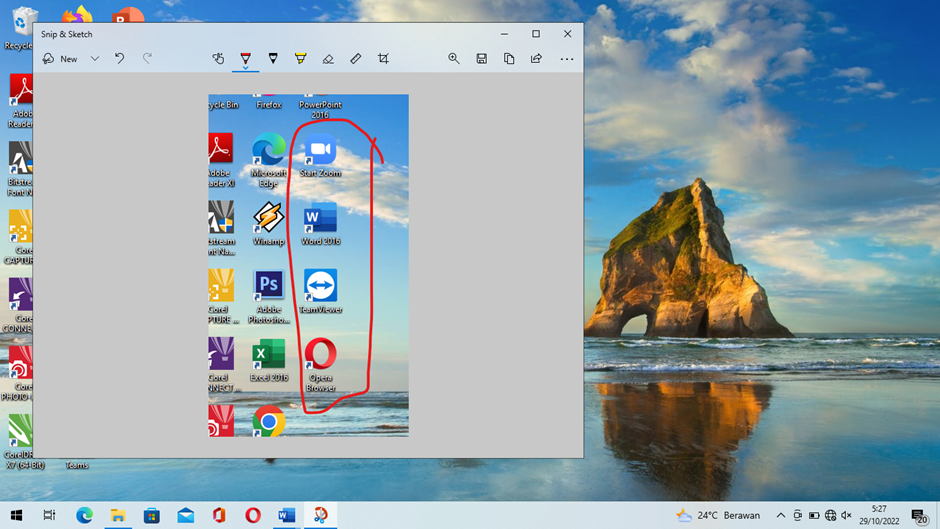
Bila sudah klik save atau tanda di bagian kanan atas
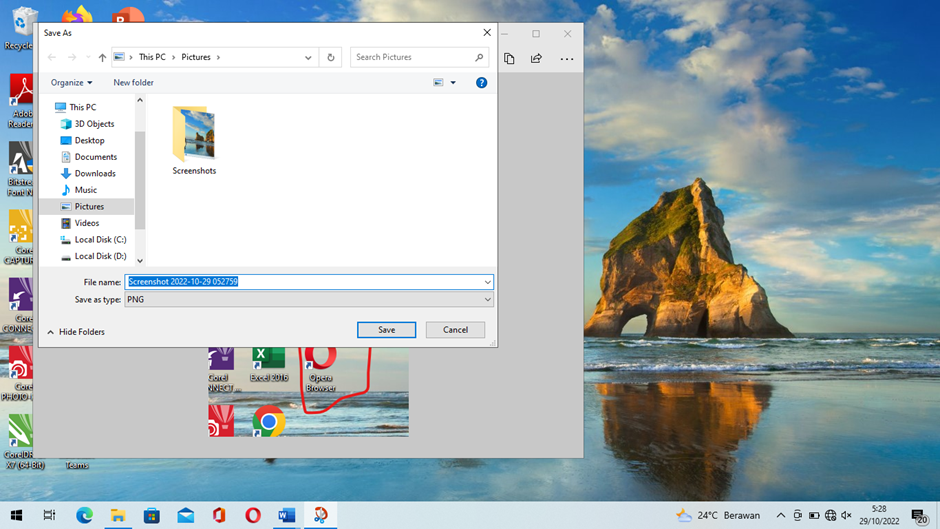
Gambar kalian dapat langsung disimpan di tempat yang kalian inginkan
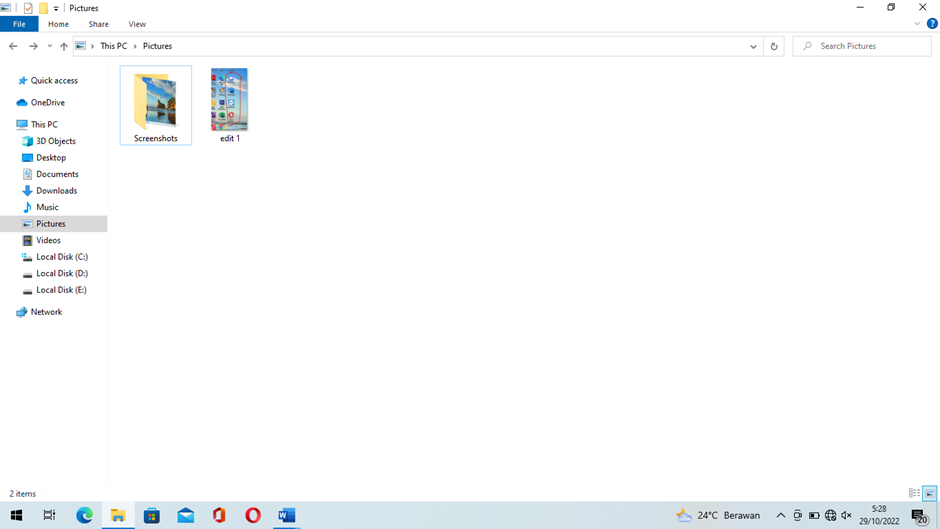
- Cara paling mudah dan paling universal dalam mengambil screenshot pada laptop adalah menggunakan tombol keyboard. Cara ini biasanya terdapat pada semua jenis laptop dan mudah dilakukan dengan menekan tombol “Print Screen” (PrtSc) atau “Windows + PrtSc” (untuk Windows). Setelah menekan tombol tersebut, screenshot akan otomatis tersimpan pada clipboard dan bisa langsung ditempelkan pada aplikasi seperti Paint atau Microsoft Word untuk disimpan sebagai file gambar.
Kalian dapat menggunakan cara dengan memecet tombol windows + prtsc secara bersamaan sampai terlihat tanda kedipan pada layar. Cara ini akan membuat hasil tangkapan layar kalian tersimpan di bagian picture
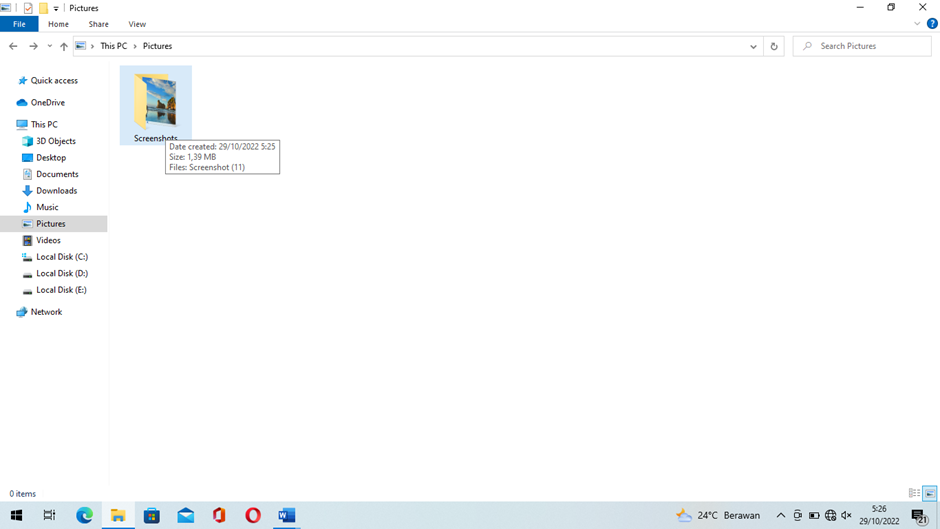
- Kalian juga dapat menggunakan tombol windows dan volume turun. Cara ini dapat dilakukan menggunakan perangkat Microsoft surface
- Kalian juga dapat menggunakan aplikasi snipping tools. Aplikasi ini tidak akan otomatis menyimpan tangkapan layar. Tetapi, kalian haus menyimpan secara manual sebelum keluar
- Menggunakan aplikasi lightshot atau aplikasi pihak ketiga. Aplikasi ini sangat cocok untuk digunakan dan dapat juga sekaligus melakukan pengeditan
6 Manfaat Screenshot Bagi Pengguna
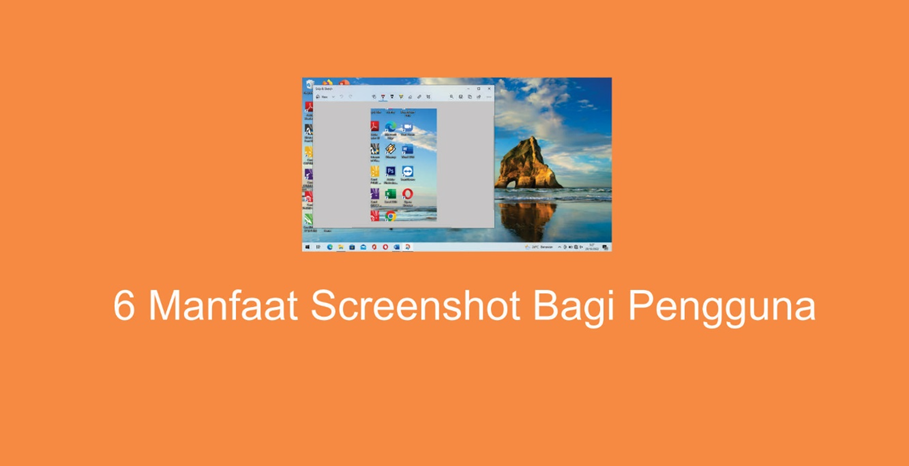
Berikut adalah beberapa manfaat mengambil screenshot:
- Dokumentasi: Screenshot dapat digunakan untuk dokumentasi pekerjaan atau tugas dan memudahkan untuk melacak perkembangan dari waktu ke waktu.
- Ilustrasi dan contoh visual: Screenshot dapat membantu memberikan contoh atau ilustrasi visual dari suatu hal yang ingin diterangkan.
- Pembagian informasi: Screenshot mempermudah pembagian informasi visual dengan orang lain secara efektif dan cepat.
- Bukti atau pembanding: Screenshot dapat digunakan sebagai bukti atau pembanding dalam situasi tertentu.
- Analisis dan troubleshooting: Screenshot juga dapat membantu dalam analisis masalah dan troubleshooting dengan memperlihatkan tampilan layar yang sebenarnya.
- Desain dan pembuatan konten: Screenshot juga bisa digunakan dalam proses desain dan pembuatan konten, seperti membuat tutorial atau walkthrough.
Nah, banyak bukan cara yang dapat digunakan untuk melakukan tangkapan layar menggunakan laptop. Ada banyak cara juga dapat digunakan untuk mengambil screenshot pada laptop, dan semua metode tersebut mudah dipahami dan digunakan. Semoga informasi ini membantu dan mempermudah dalam melakukan screenshot pada laptop. Terima kasih.








